Вы, вероятно, читаете этот пост, потому что заметили всплывающее окно со свистом при запуске Windows 10. Способ отображения окна запуска USOclient.exe при запуске может заставить вас задуматься, не заражен ли ваш компьютер вредоносным ПО. Чтобы быстро развеять ваши опасения, причиной появления этого всплывающего окна является то, что исполняемый файл вызывается планировщиком задач. Это ни в коем случае не вредоносное ПО.

Появление этого всплывающего окна на несколько секунд - это нормально, но могут быть случаи, когда оно застревает и не исчезает. Обычно это происходит из-за ошибки Центра обновления Windows.
В этой статье основное внимание уделяется объяснению того, что такое USOclient, а также тому, как отключить его, если в этом возникнет необходимость.
Что такое USOclient.exe?
Аббревиатура от «Update Session Orchestrator». Это компонент Центра обновления Windows. Его основная цель - автоматически проверять наличие обновлений. Если вы слышали об агенте обновления Windows, это замена ему в Windows 10. Как и функция, которую он заменил, его основная задача - запускать задачи по установке, проверке или возобновлению обновлений Windows.
Осторожно с USOclient
Хотя USOclient - это вполне законный процесс Windows, вредоносное ПО также может создавать быстрые всплывающие окна. Хотя вредоносное ПО не отображается как USOClient, необходимо проверить, появилось ли всплывающее окно уже с помощью USOclient.
Чтобы убедиться, что всплывающие окна вызваны USOClient, сначала откройте диспетчер задач. Вы можете сделать это с помощью сочетания клавиш Ctrl + Shift + Esc Или щелкнув правой кнопкой мыши пустую часть панели задач и выбрав параметр диспетчера задач.
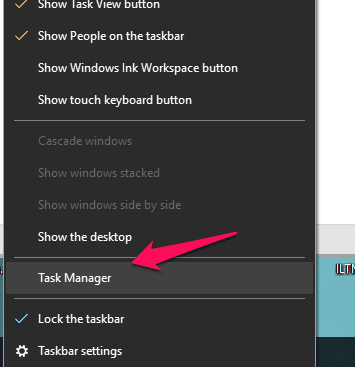
В диспетчере задач найдите «usoclient.exe», прокрутив список процессов. После выбора места щелкните его правой кнопкой мыши и выберите опцию «Открыть расположение файла».

Если обнаруженное местоположение - «C: \ Windows \ System32 \», вы в безопасности, но если местоположение находится в любой другой части компьютера, есть большая вероятность, что вы столкнетесь с вредоносной программой. Вам нужно будет использовать мощное программное обеспечение для сканирования вредоносных программ.
Отключить USOclient
Вы можете задать вопрос, безопасно ли удалить эту программу. Я не советую этого делать. Его удаление может привести к нестабильному поведению компьютера. Однако альтернативой является отключение службы.
Чтобы отключить службу, введите в окне запуска gpedit.msc и нажмите Enter.
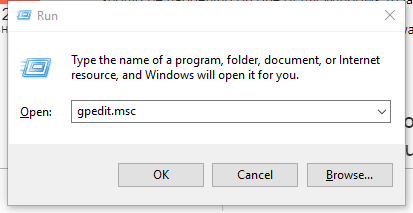
После открытия редактора локальной групповой политики перейдите на правой панели в папку «Конфигурация компьютера -> Административные шаблоны -> Компоненты Windows -> Центр обновления Windows».
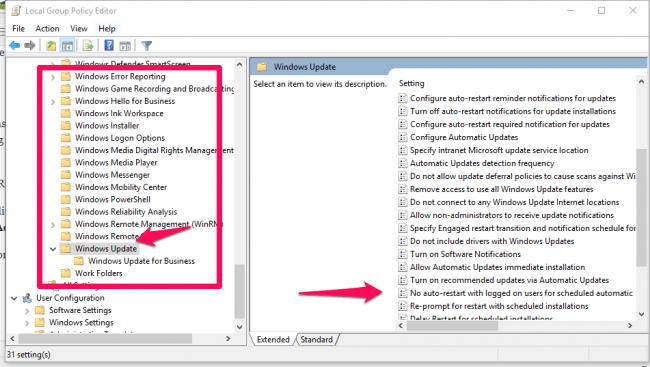
На правой панели дважды щелкните и включите параметр «Без автоматического перезапуска с вошедшими в систему пользователями для установки автоматических обновлений по расписанию».
Заключение
Не должно быть причин для тревоги, когда вы видите всплывающее окно USOClient.exe, если оно не остается там и не мешает вашей информации для входа. С подобными всплывающими проблемами в Windows 10 легко увидеть, как их исправить, чтобы они не мешали вашей работе.







